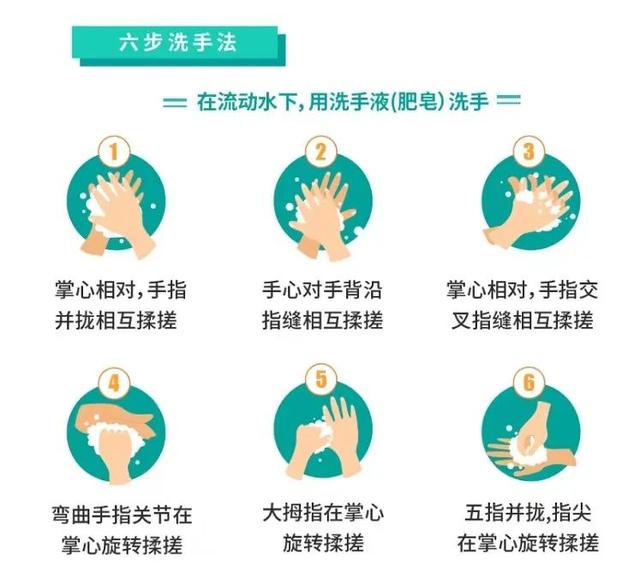日常工作中,我们经常都需要到网上找资料,然后,复制粘贴到Word中。可,来自网络的文字信息,总有些乱七八糟的格式信息,如,超链接、换行符等格式。手动一个个删除吗?烦不胜烦的!

这节,我就分享4个处理网络文字格式的小技巧:
技巧①:一键清除全部文本格式(3种方法);
技巧②:一键清除所有的超链接;
技巧③:清除大量空行和空格;
技巧④:清除手动换行符;
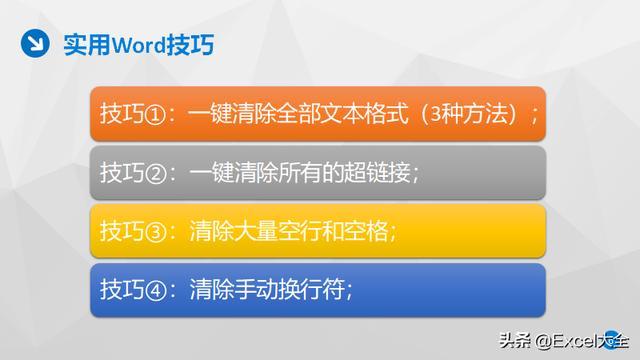
技巧一、一键清除全部文本格式
清除所有文本格式,也有3种方法,效果都一样,看你更喜欢用哪个了:
方法①:利用粘贴选项
在网上复制文字信息后,到Word中,粘贴,在下方,会出现一个粘贴选项的角标,点下该图标,在选项中,选择纯文本格式。

方法②:利用菜单上的清除格式
粘贴文字信息到Word中后,按下【Ctrl A】全选文字内容,然后,菜单选择''清除格式''。
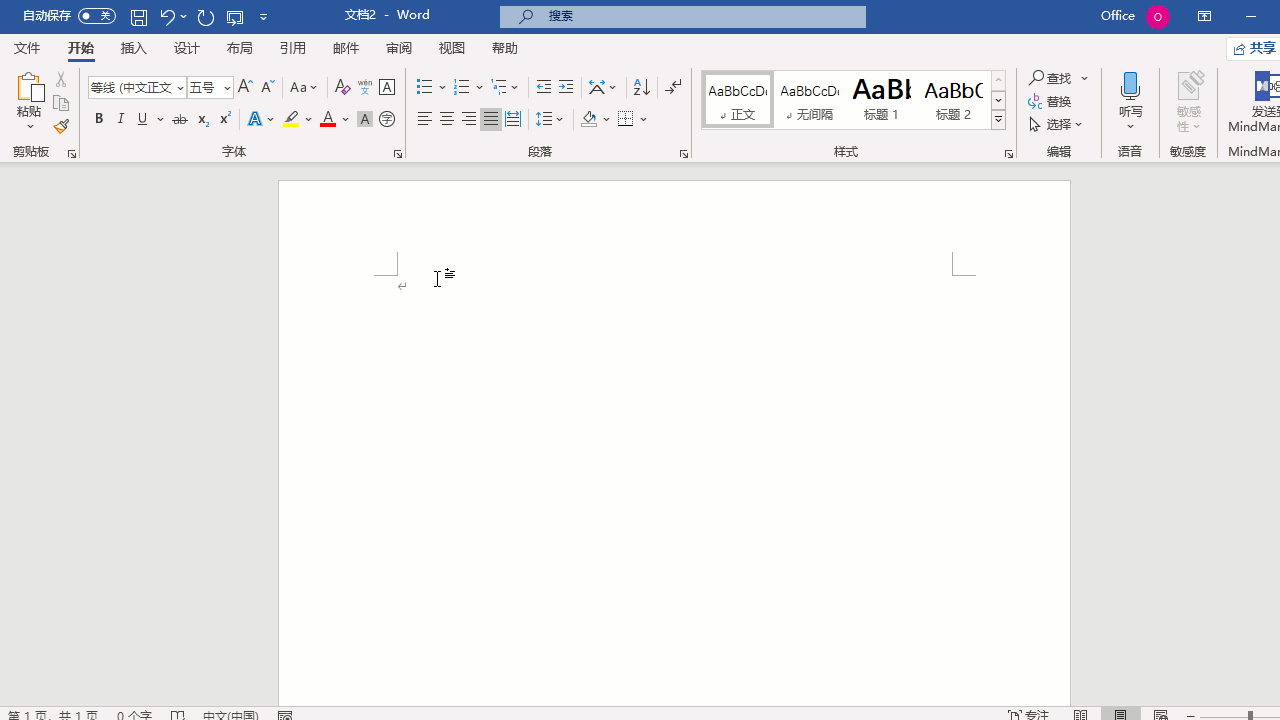
方法③:选择性粘贴
在网上复制文字信息后,菜单选择''粘贴''''选择性粘贴''(快捷键是【Alt Ctrl V】,面板中,选择''文本''格式,确定。

技巧二、一键清除所有的超链接
来自网页的文字,很多时候,都会有一些超链接(默认显示为蓝色字体,按住Ctrl,点下文字,就会自动跳转至链接地址),那,我们可以先【Ctrl A】全选,然后,按下【Ctrl Shift F9】快捷键,清除所有的超链接。
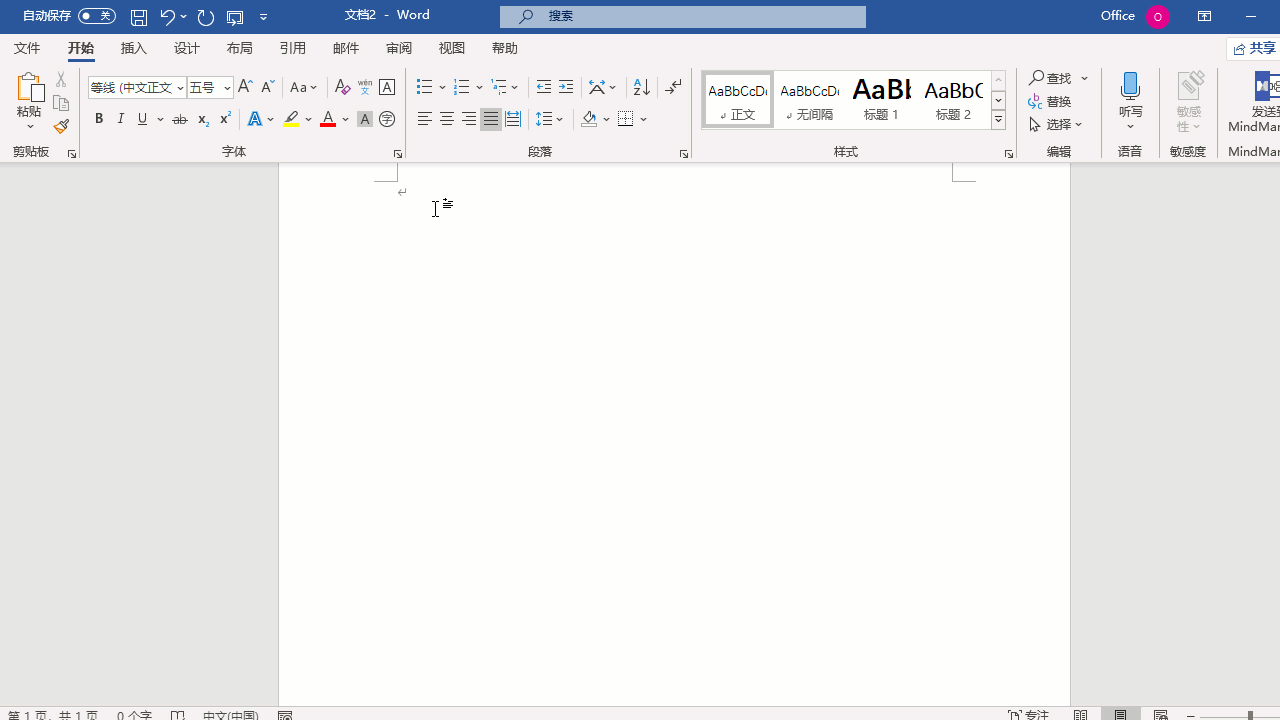
技巧三、清除大量空行和空格
来自网页的文字,经常也都包含大量的空白行,或者大量的空格。使用''查找替换''功能,就可以轻松清除这些空白行和空格。
按下【Ctrl H】打开替换功能,面板中,查找栏输入'' (空格)'',替换为为空,点击全部替换,即可快速删除所有空格。清除空格时,要注意下,有些空格为全角的空格,有些为半角的空格。
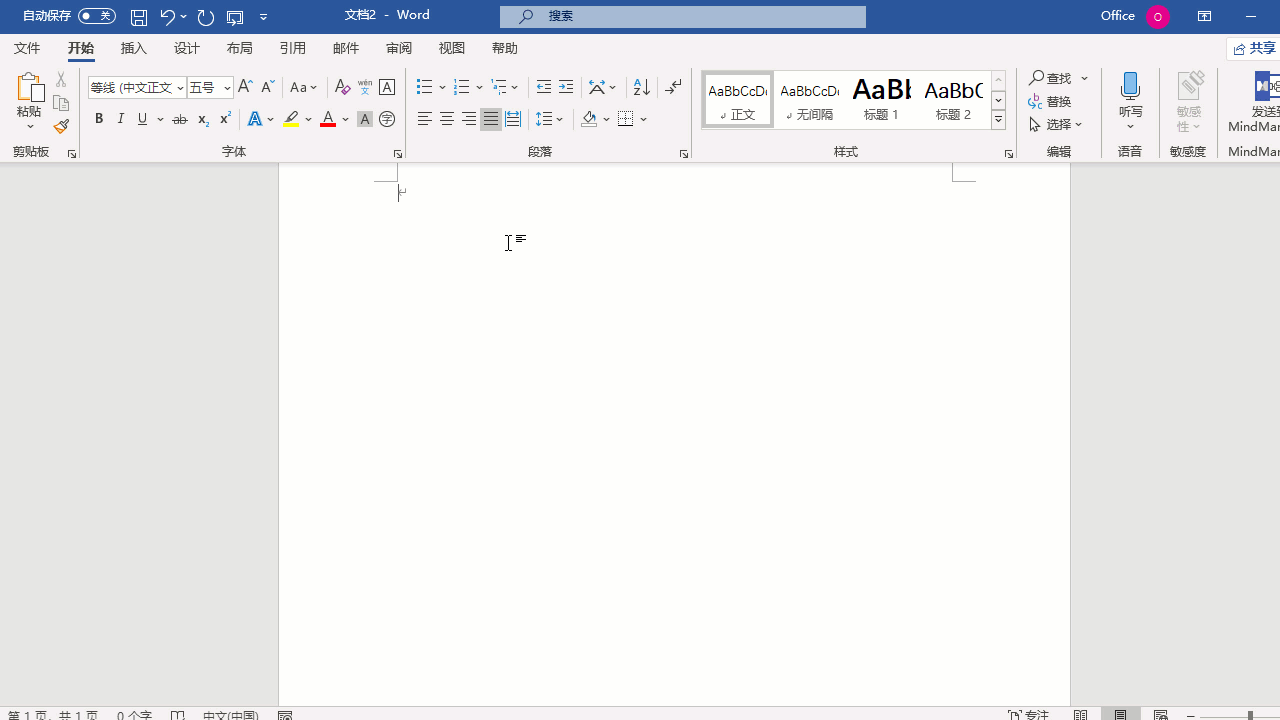
如果,将''^p^p''替换为''^p'',然后,多点几次全部替换,则,可以快速删除多个空白行。

技巧四、清除手动换行符
有些来自网页的信息,还有有一种特殊的字符,Word中显示为下箭头''↓'',这是什么鬼?和换行符类似,这是手动换行符,我们可以使用替换功能,将手动换行符,全部替换为换行符。
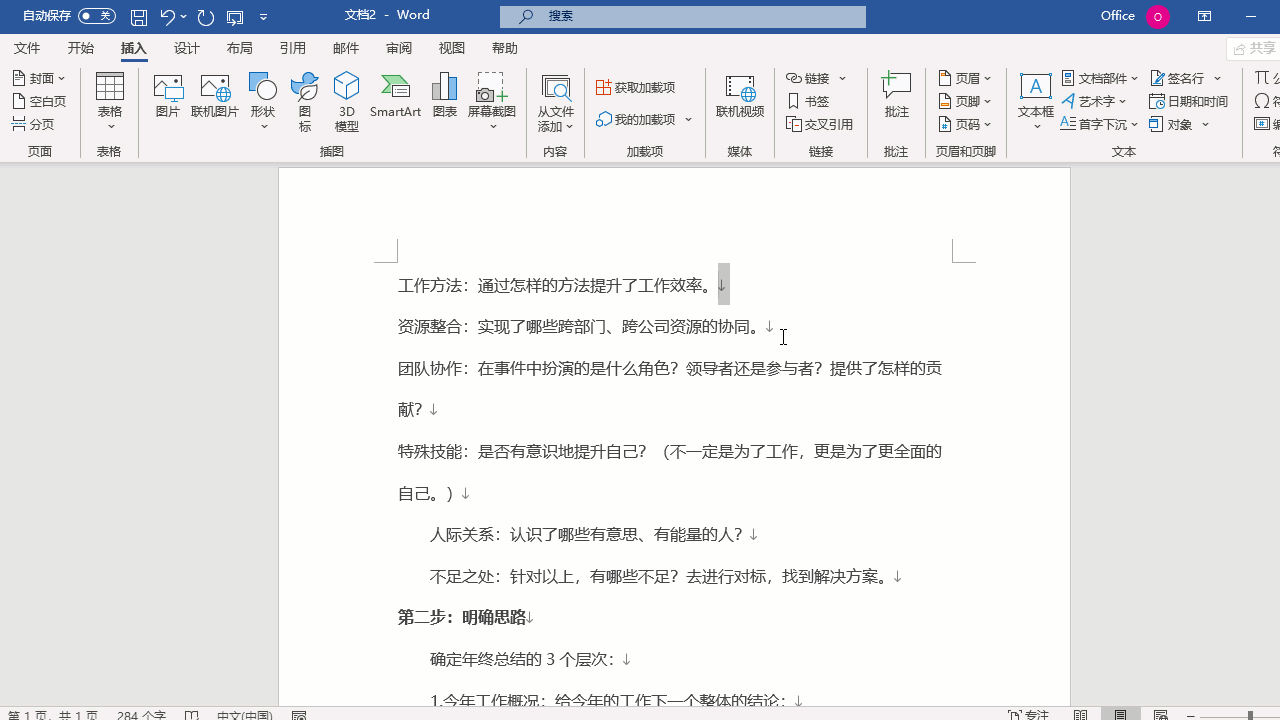
好了,这节分享了4个清除文本格式的小技巧,7段动画教程,赶紧动手试试。